Záložky stránek ve webových prohlížečích jsou velmi užitečné a patří mezi nejčastěji používané funkce lidí, kteří procházejí bagry na internetu, ukládají webové stránky a stránky, které jsou zajímavé pro pozdější prohlížení. Nicméně, více často než ne, favicons používá webové stránky prostě nevypadají tak dobře na panelu záložek v Chrome. Naštěstí existuje způsob, jak změnit ikony záložek v prohlížeči Chrome a poměrně snadno. Pokud jste tedy na svém panelu záložek naštvaní výchozími funkcemi favicons a chcete použít vlastní ikony, můžete v prohlížeči Chrome změnit ikony záložek takto :
Změnit ikonu záložky v prohlížeči Chrome
Změna ikon záložek v prohlížeči Chrome je ve skutečnosti velmi jednoduchá a vše, co potřebujete, je obrázek, který chcete použít jako odkaz a rozšíření Chrome. Rozšíření, které budu používat, se nazývá „ Favicon Changer “ (ke stažení) a funguje to velmi dobře. Chcete-li změnit obsah záložky v prohlížeči Chrome, postupujte podle následujících kroků:
- Přidání rozšíření „Favicon Changer“ do Chrome.
- Pokud již máte obrázek, který chcete použít jako ikonu nové záložky, můžete tento krok přeskočit. V opačném případě vyhledejte obrázek, který chcete použít. Můžete použít webové stránky jako „freefavicon“, abyste mohli zdarma používat favicons.
- Přejděte na webovou stránku, kterou chcete označit záložkou. Pokud jste ji již označili záložkou, otevřete ji na nové kartě. Poté klikněte na ikonu „Favicon Changer“ v prohlížeči Chrome. Zde vyberte, zda chcete změnit favicon pro celý web, nebo pouze konkrétní stránku.
- Poté klikněte na „Procházet“ a vyberte obrázek, který chcete použít jako novou ikonu v prohlížeči Chrome.
- Jakmile budete chtít změnit ikonu, stačí kliknout na „Změnit“.
Ikona záložky se nyní změní a změní se i favicon webové stránky. Můžete použít libovolný obrázek namísto původní ikony záložky.
Rozšíření prohlížeče Chrome Favicon Changer můžete použít pro snadné a rychlé změny ikon záložek na panelu záložek Chrome na cokoliv, co chcete. Existuje mnoho dalších rozšíření Chrome, které můžete použít k dosažení stejných výsledků, včetně rozšíření, jako je „ Nenávidím váš favicon “ (zdarma). Nicméně, Favicon Changer je docela snadno nejjednodušší použít rozšíření změnit ikony záložek v Chrome. Nesnáším vaše Favicon skutečně potřebuje, aby uživatel měl URL na obrázek, který chcete použít jako novou ikonu pro záložku.
Snadno měnit ikony záložek v prohlížeči Chrome
Chtěli jste někdy změnit ikony záložek v prohlížeči Chrome? Který nástroj jste použili? Vyzkoušejte Favicon Changer a dejte mi vědět, jaké jsou vaše myšlenky. Pokud víte o jakýchkoli jiných způsobech, jak změnit ikony záložek v prohlížeči Chrome, dejte mi o nich vědět v sekci Komentáře níže.
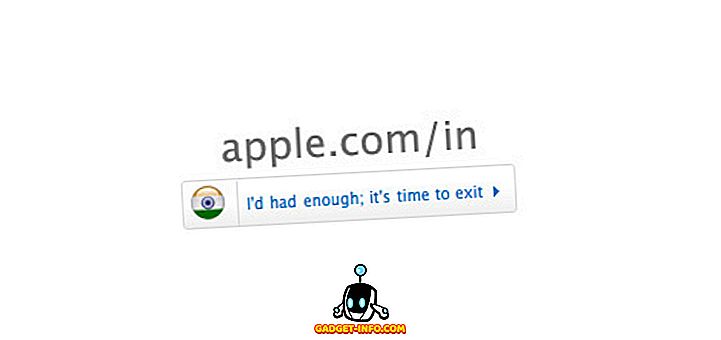


![Parodie sociálních médií [Video]](https://gadget-info.com/img/best-gallery/213/parody-social-media.jpg)





